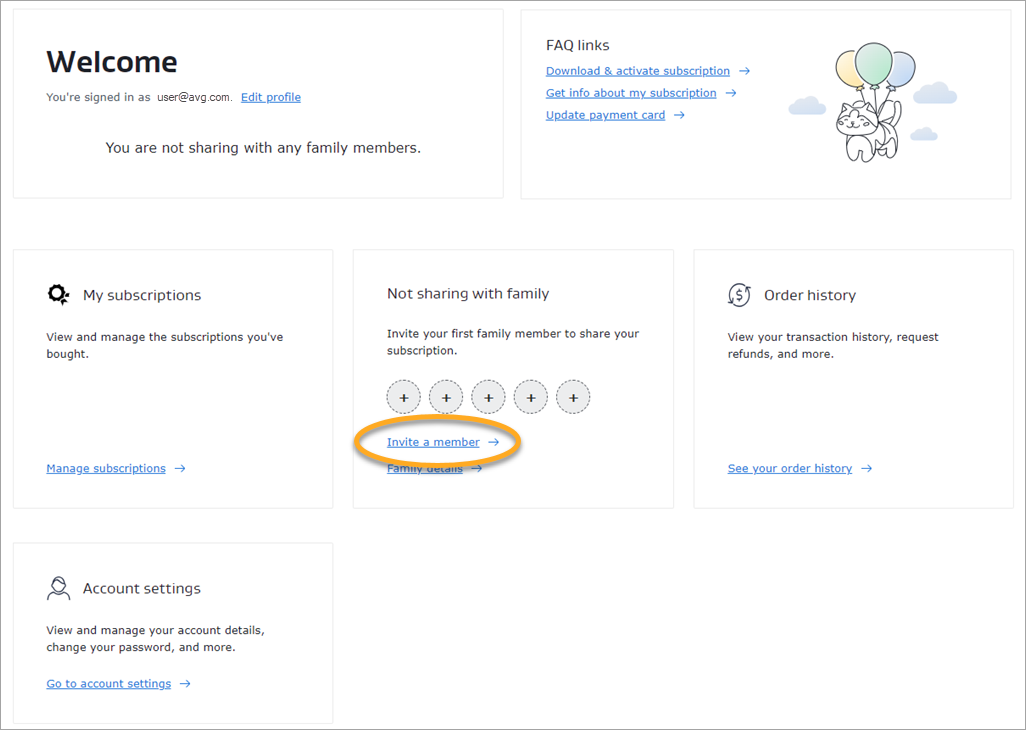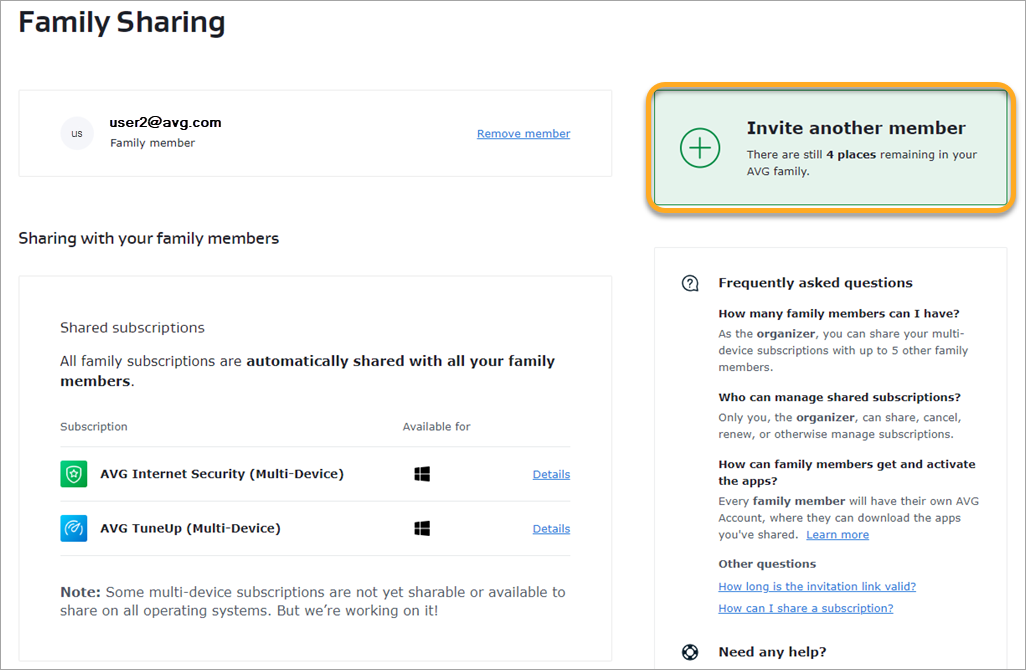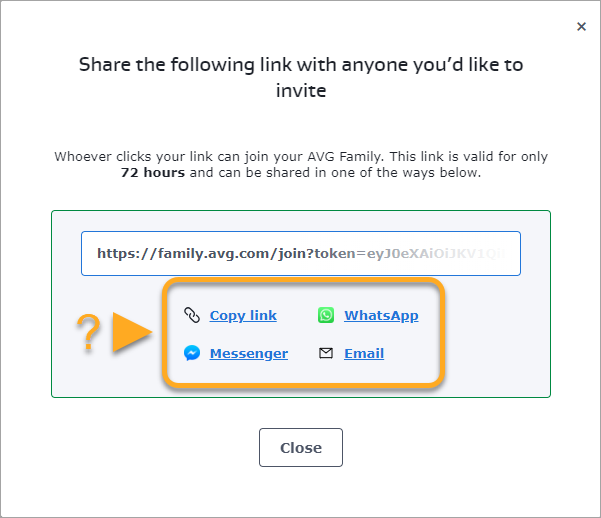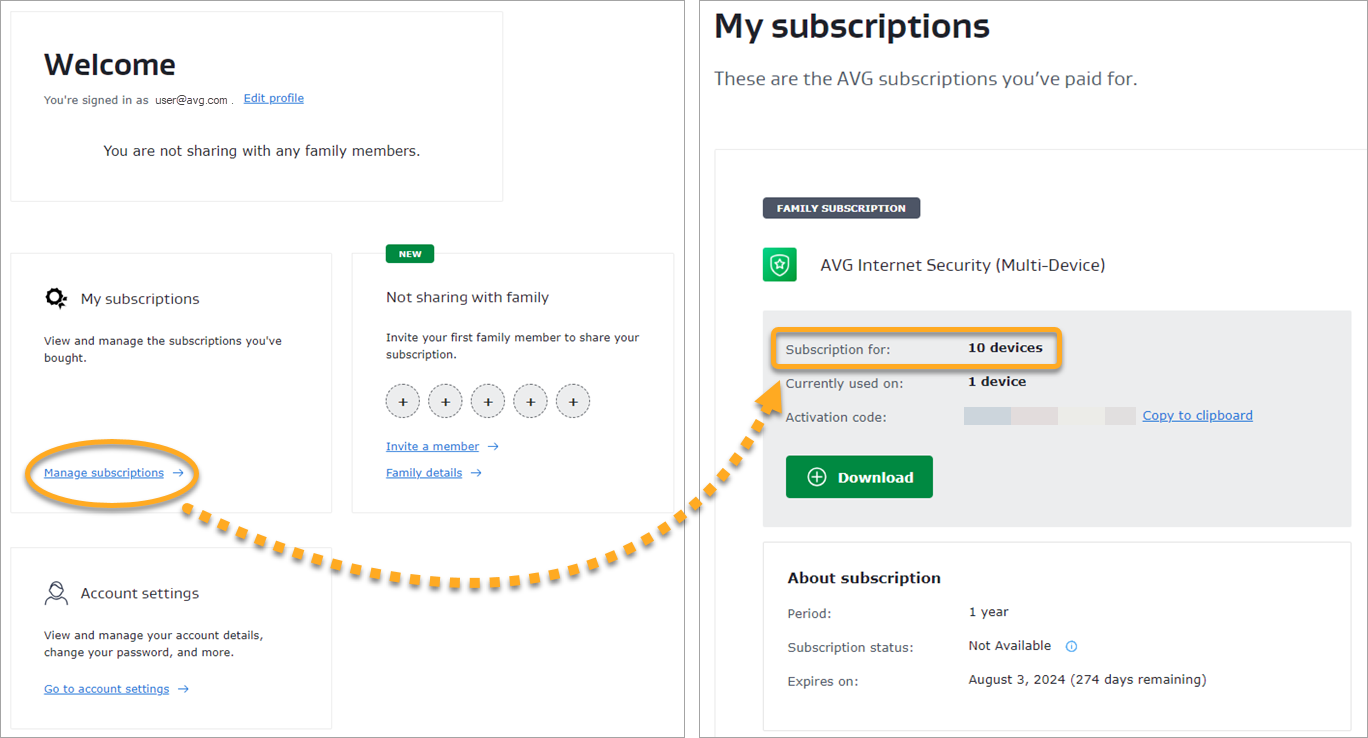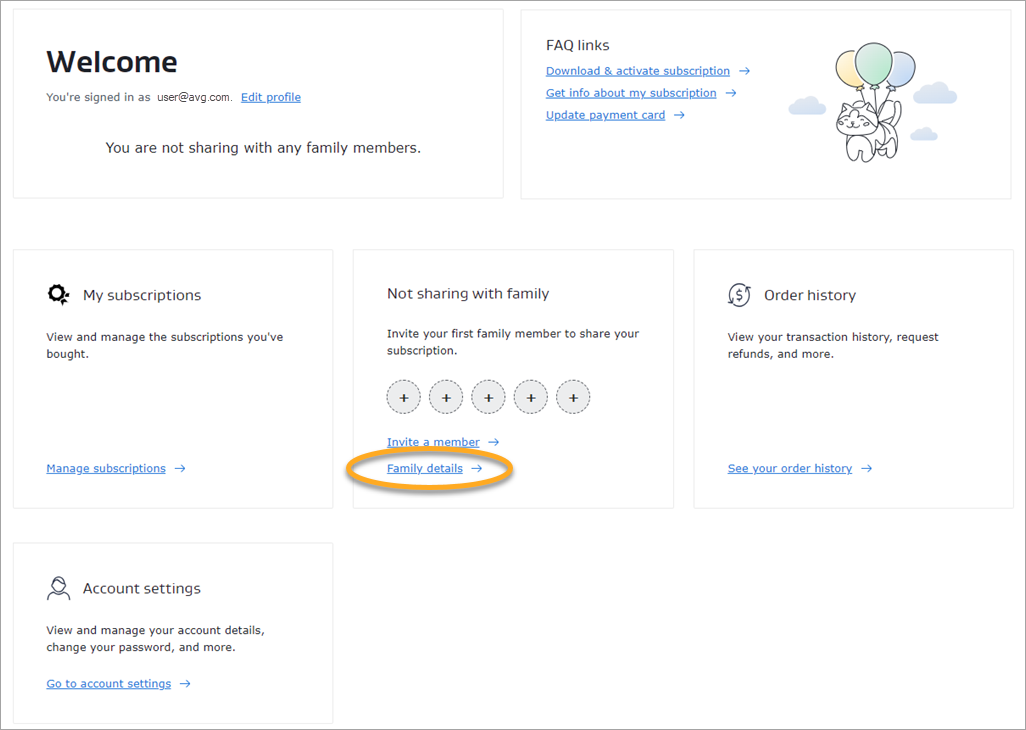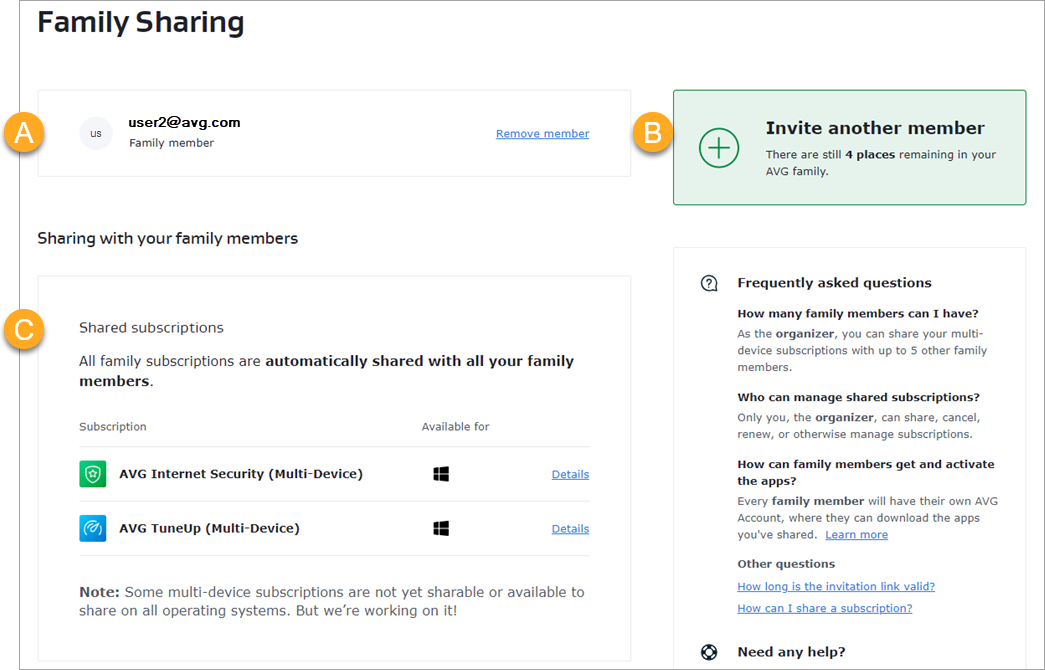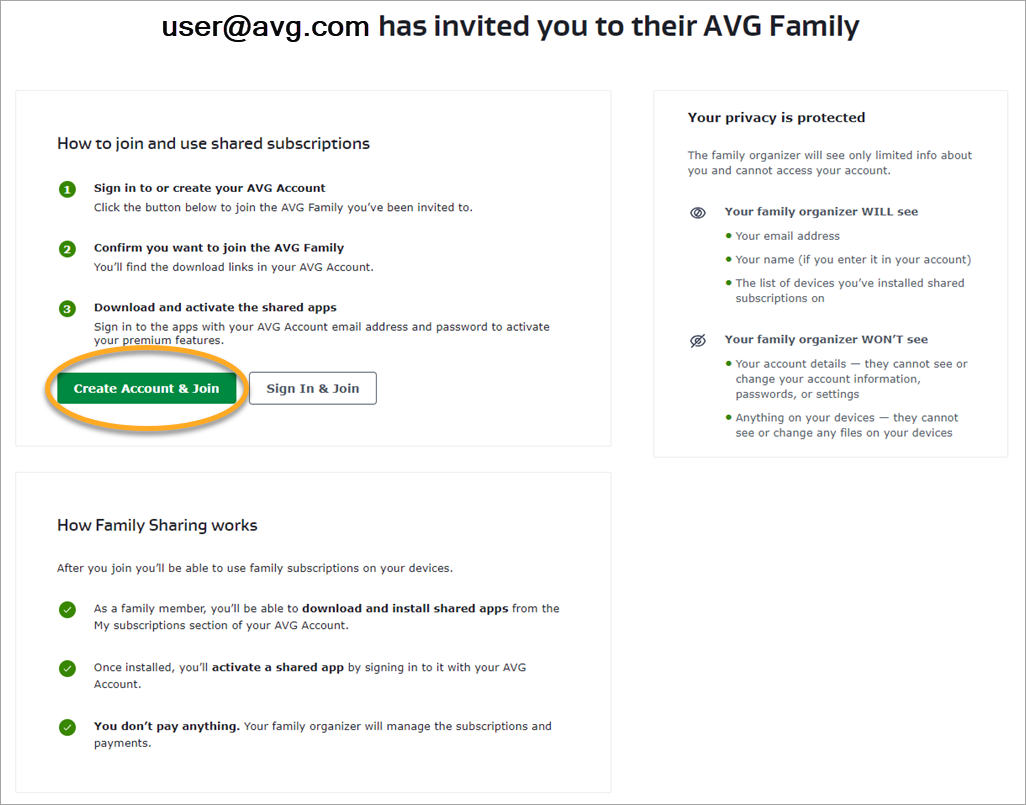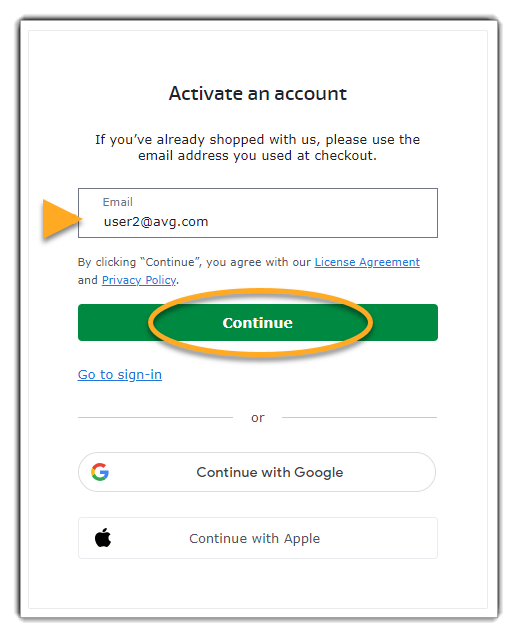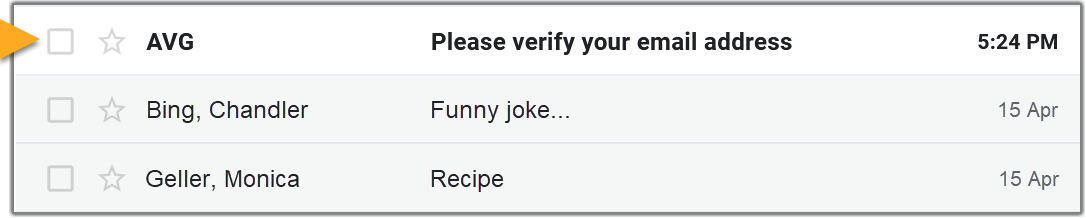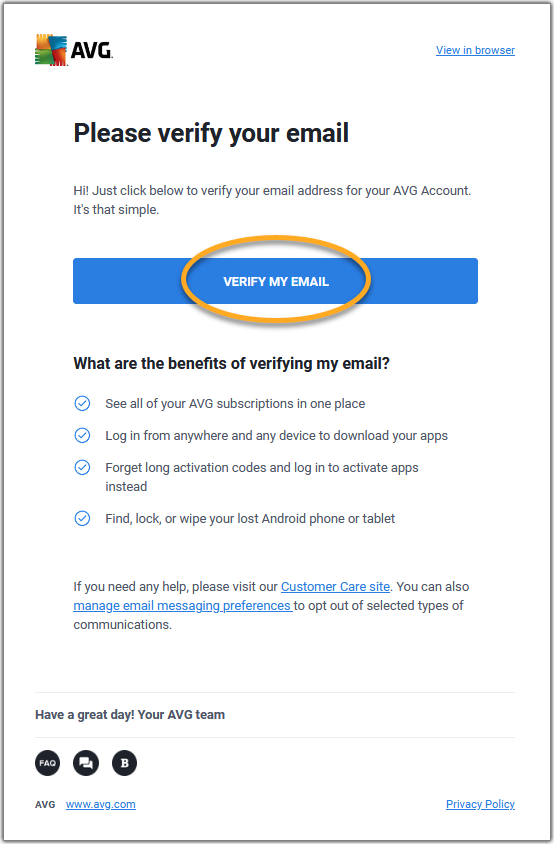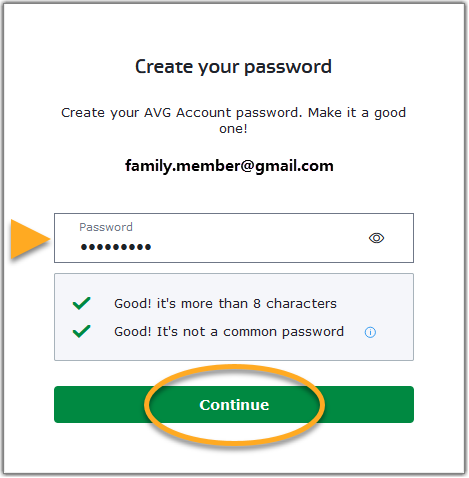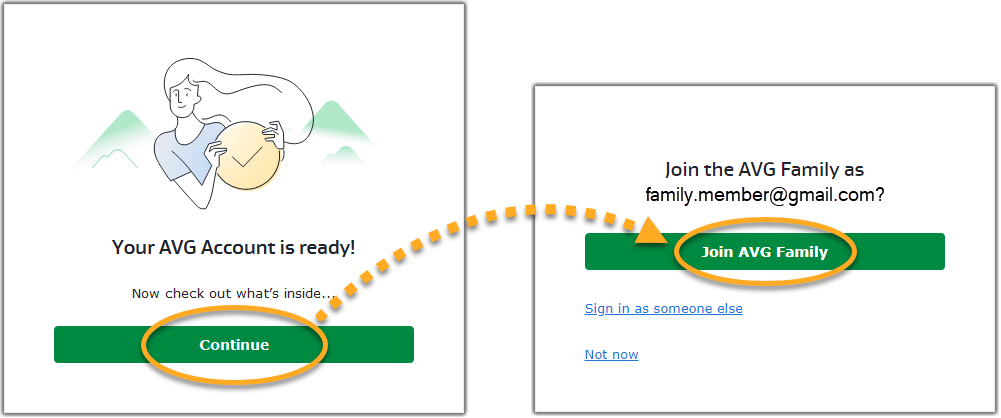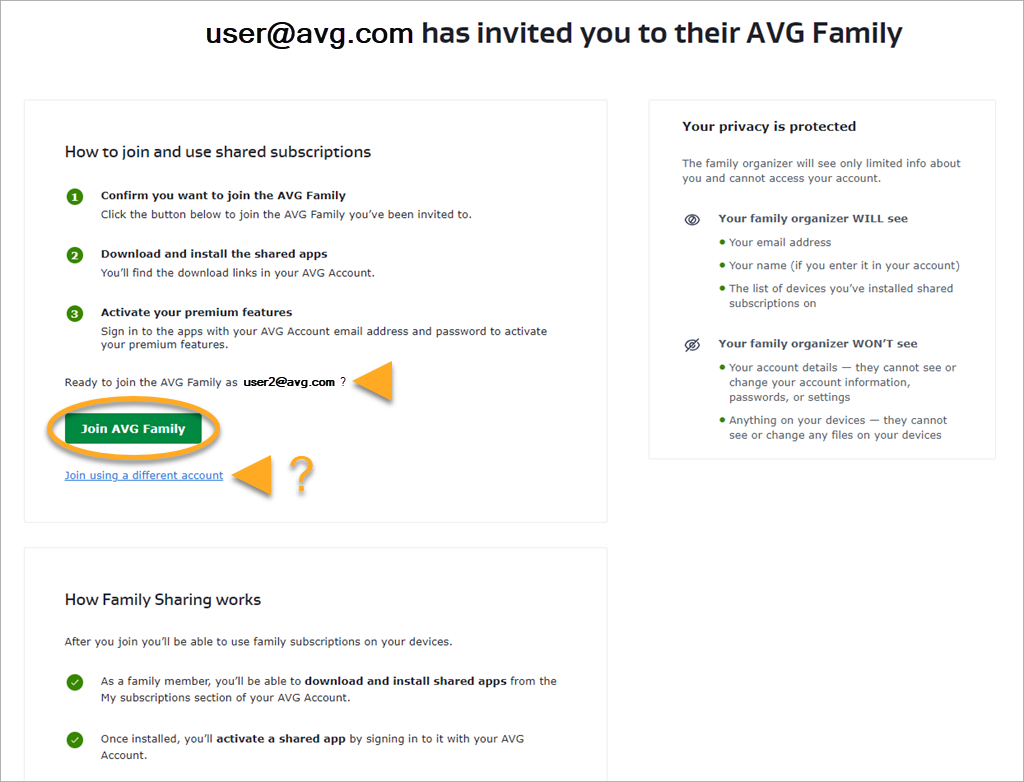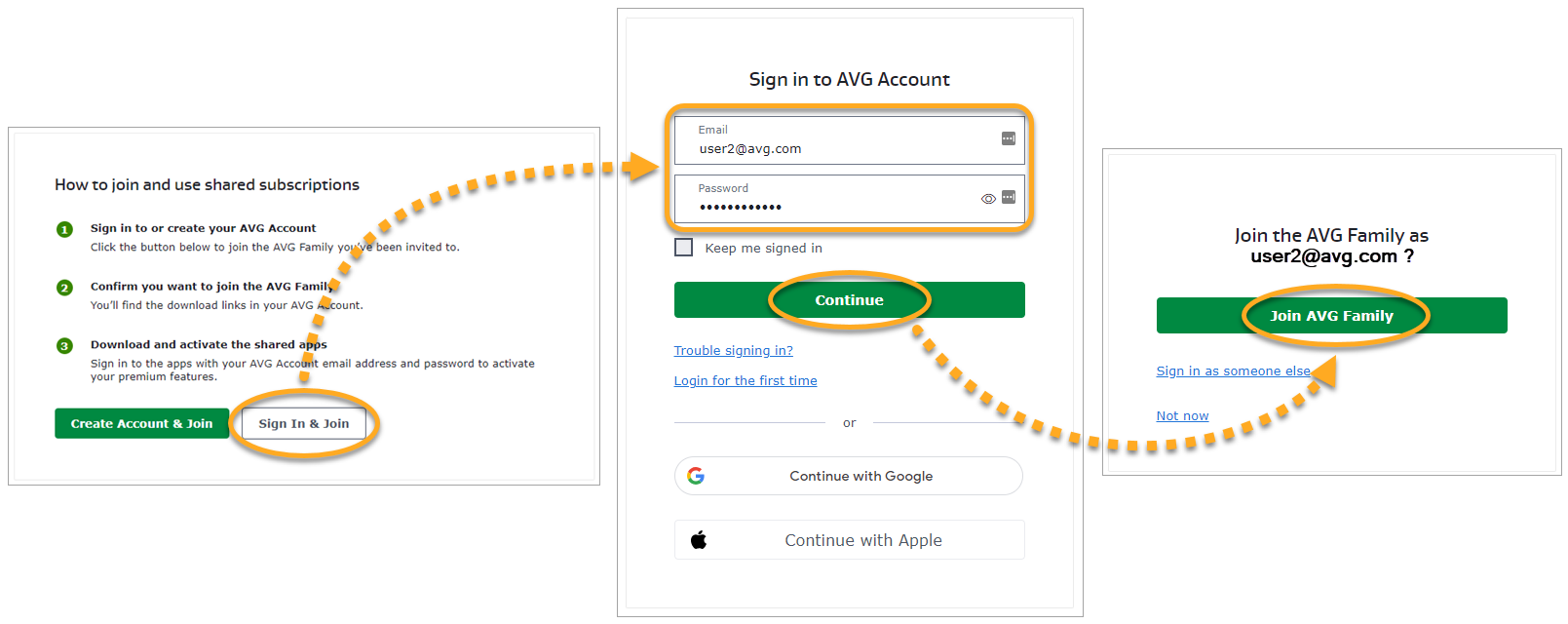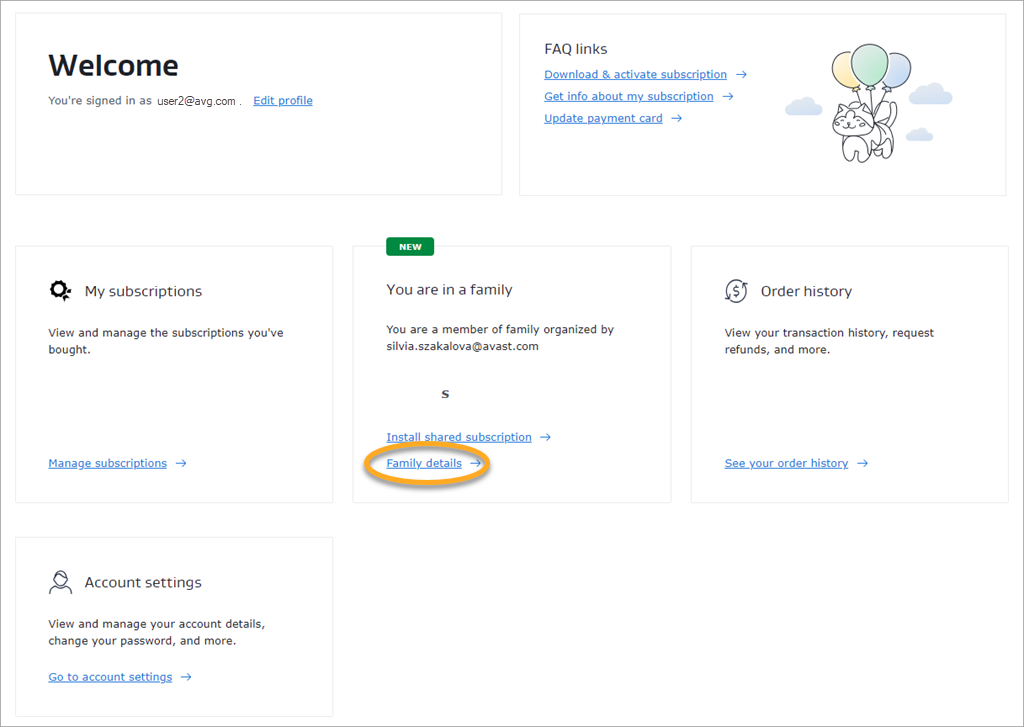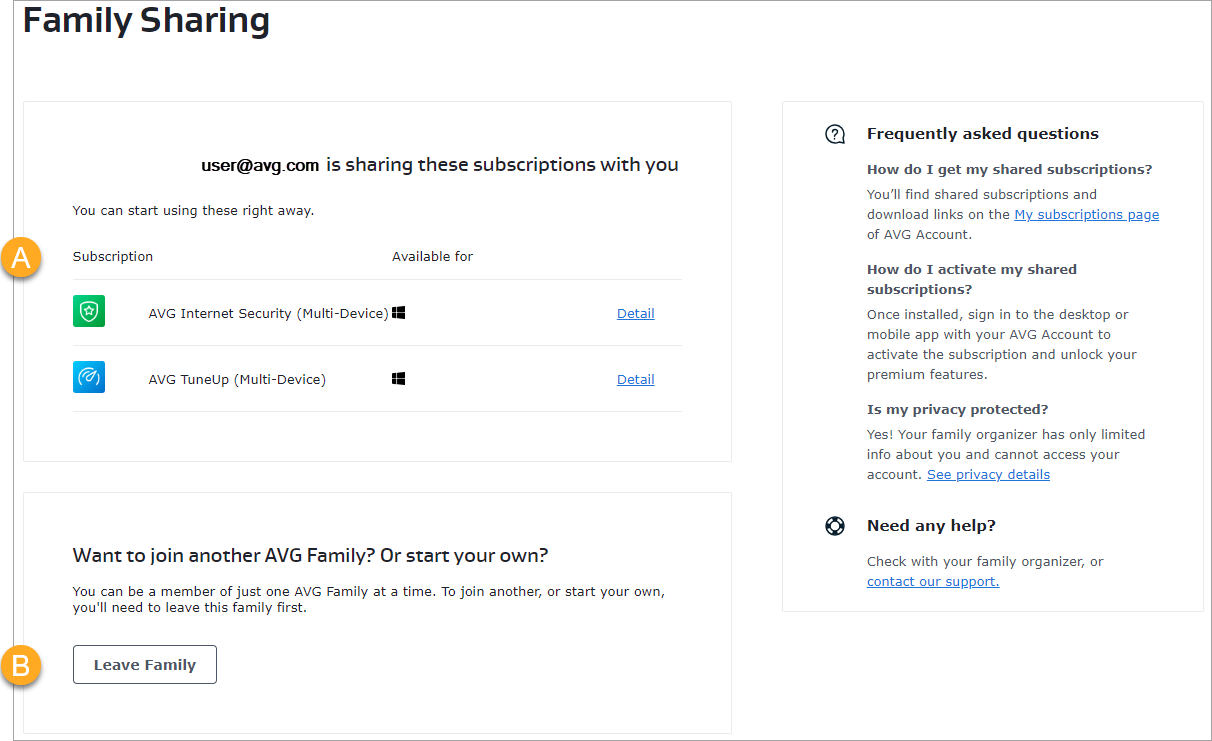Funkcja Udostępnianie rodzinie na Koncie Avast umożliwia udostępnienie subskrypcji Avast maksymalnie 5 innym osobom.
Funkcja Udostępnianie rodzinie jest obecnie dostępna tylko w przypadku następujących subskrypcji i urządzeń:
- AVG Internet Security (Wiele urządzeń): Funkcja Udostępnianie rodzinie jest dostępna wyłącznie w systemie Windows.
- AVG TuneUp (Wiele urządzeń): Funkcja Udostępnianie rodzinie jest dostępna wyłącznie w systemie Windows.
W przyszłości planujemy umożliwienie korzystania z funkcji Udostępnianie rodzinie w ramach innych subskrypcji AVG.
W tym artykule wyjaśniono, jak skonfigurować funkcję Udostępnianie rodzinie i z niej korzystać. Zapoznaj się z informacjami w odpowiedniej sekcji poniżej w zależności od tego, czy jesteś organizatorem rodziny (będziesz udostępniać subskrypcję), czy członkiem rodziny (subskrypcja będzie udostępniana Tobie).
Wysyłanie zaproszeń
Aby zaprosić osoby do grupy AVG Family:
- Zaloguj się na Konto AVG, korzystając z poniższego linku:
- Kliknij opcję Zaproś członka na kafelku Udostępnianie rodzinie.
- Wybierz opcję Zaproś innego członka.
- Wybierz preferowaną opcję:
- Skopiuj link: ta opcja pozwala skopiować link zaproszenia do schowka. Aby wkleić link, wykonaj instrukcje opisane poniżej odpowiednio do typu urządzenia:
- Komputer PC z systemem Windows: naciśnij jednocześnie klawisze
Ctrl i V na klawiaturze. - Komputer Mac: naciśnij jednocześnie klawisze
⌘ Command i V na klawiaturze. - Android: naciśnij i przytrzymaj ekran, a następnie wybierz pozycję Wklej.
- iPhone/iPad: naciśnij dwukrotnie ekran, a następnie wybierz pozycję Wklej.
- Messenger: użycie tej opcji powoduje otwarcie aplikacji Facebook Messenger. Aby udostępnić link z zaproszeniem, postępuj zgodnie z poniższymi instrukcjami odpowiednio do typu urządzenia:
- Komputery stacjonarne: wybierz opcję Udostępnij w prywatnej wiadomości z menu rozwijanego. Wyszukaj prywatną rozmowę, w której chcesz udostępnić link, i kliknij opcję Wyślij wiadomość.
- Urządzenia mobilne Kliknij opcję Wyślij obok prywatnej rozmowy, w której chcesz udostępnić link.
- WhatsApp: użycie tej opcji powoduje otwarcie aplikacji WhatsApp. Wybierz czat, w którym chcesz udostępnić link z zaproszeniem. Po wyświetleniu czatu link zostanie automatycznie dołączony w polu wiadomości.
- Poczta e-mail: Użycie tej opcji spowoduje otwarcie nowej wiadomości e-mail w domyślnej aplikacji pocztowej. Link z zaproszeniem zostanie automatycznie dodany w treści wiadomości.
Do grupy AVG Family możesz zaprosić maksymalnie 5 osób. Subskrypcje udostępnione przy użyciu funkcji Udostępnianie rodzinie mogą być aktywowane na licznych urządzeniach. Limit odpowiada maksymalnej liczbie urządzeń dostępnej w subskrypcji. Ma to zastosowanie niezależnie od liczby członków rodziny w AVG Family.
Aby sprawdzić maksymalną liczbę urządzeń dostępnych w subskrypcji, wybierz opcję
Zarządzaj subskrypcjami na kafelku
Moje subskrypcje. Liczba jest wyświetlana w sekcji
Subskrypcja: na kafelku subskrypcji produktu.
Zarządzanie grupą AVG Family
- Zaloguj się na Konto AVG, korzystając z poniższego linku:
- Kliknij opcję Szczegóły rodziny na kafelku Udostępnianie rodzinie.
Na ekranie Udostępnianie rodzinie dostępne są następujące opcje:
- Wyświetl grupę AVG Family i zarządzaj nią: Wyświetl bieżących członków rodziny. Są to Konta AVG, którym obecnie udostępniasz subskrypcje AVG. Aby usunąć członka rodziny z tej listy, kliknij opcję Usuń członka w odpowiednim panelu.
- Zaproś członków rodziny: Dodaj członków rodziny do grupy AVG Family. Kliknij opcję Zaproś innego członka, aby wysłać link z zaproszeniem.
- Wyświetl udostępnione subskrypcje: Wyświetl wszystkie subskrypcje, z których może aktualnie korzystać grupa AVG Family.
Zarządzanie subskrypcją
Jako organizator rodziny możesz zarządzać subskrypcjami AVG, klikając opcję Zarządzaj subskrypcjami na kafelku Moje subskrypcje na ekranie głównym Konta AVG. Dostępne są następujące opcje:
- Sprawdź następną datę rozliczenia.
- Aktualizuj szczegóły płatności.
- Anuluj subskrypcję.
Aby uzyskać więcej informacji, przeczytaj następujący artykuł:
Tylko organizator rodziny może odnowić i anulować subskrypcję AVG udostępnianą przy użyciu funkcji Udostępnianie rodzinie oraz wyświetlić szczegóły płatności dotyczące tej subskrypcji.
Dołączanie do grupy AVG Family
Po kliknięciu linku z zaproszeniem otrzymanego od organizatora rodziny wykonaj kroki opisane w odpowiedniej sekcji poniżej:
Tworzenie nowego konta AVG
- Kliknij link zaproszenia otrzymany od organizatora rodziny.
- Kliknij opcję Utwórz konto i dołącz.
- Wpisz swój adres e-mail, a następnie kliknij opcję Kontynuuj. Na podany adres e-mail zostanie wysłana wiadomość e-mail z potwierdzeniem.
- Otwórz swoją skrzynkę odbiorczą i znajdź wiadomość e-mail od nadawcy notification@mails.avg.com z tytułem: Zweryfikuj swój adres e-mail.
- W wiadomości kliknij przycisk Zweryfikuj adres e-mail.
- Wprowadź nowe hasło do konta AVG i kliknij Kontynuuj.
- Kliknij Dalej, a następnie Dołącz do grupy AVG Family.
W ten sposób utworzysz konto Avast i dołączysz do grupy Avast Family. Teraz możesz zainstalować i aktywować produkty zawarte w udostępnionych subskrypcjach.
Logowanie przy użyciu istniejącego konta AVG
- Kliknij link zaproszenia otrzymany od organizatora rodziny.
- Zależnie od swojej sytuacji wykonaj odpowiedni krok opisany poniżej (opcja A lub B):
- Zalogowany użytkownik: Sprawdź, czy bieżące Konto AVG jest tym, którego chcesz użyć na potrzeby funkcji Udostępnianie rodzinie, a następnie kliknij przycisk Dołącz do grupy AVG Family. Jeśli chcesz wybrać inne konto, kliknij Dołącz, używając innego konta, a następnie wykonaj czynności opisane poniżej, aby zalogować się na inne konto.
- Niezalogowany użytkownik: Kliknij opcję Zaloguj się i dołącz. Podaj dane logowania do konta AVG i kliknij Kontynuuj, a następnie kliknij Dołącz do grupy AVG Family.
W ten sposób zalogujesz się na konto AVG i dołączysz do grupy AVG Family. Teraz możesz zainstalować i aktywować produkty zawarte w udostępnionych subskrypcjach.
Instalowanie i aktywowanie produktów
Gdy już dołączysz do grupy AVG Family, wykonaj te czynności:
- Zainstaluj produkt, którego chcesz używać. Aby uzyskać instrukcje, przeczytaj odpowiedni artykuł poniżej:
- Aktywuj udostępnioną subskrypcję. W tym celu zaloguj się do nowo zainstalowanej aplikacji AVG, podając dane logowania do konta Avast. Aby uzyskać instrukcje, przeczytaj odpowiedni artykuł poniżej:
Udostępniona subskrypcja jest teraz aktywna i produkt AVG jest gotowy do użycia.
Subskrypcje udostępnione przy użyciu funkcji Udostępnianie rodzinie mogą być aktywowane na maksymalnie 30 urządzeniach jednocześnie. Ma to zastosowanie niezależnie od liczby członków rodziny w AVG Family.
Zarządzanie funkcją Udostępnianie rodzinie
Po dołączeniu do grupy AVG Family możesz zarządzać preferencjami funkcji Udostępnianie rodzinie na swoim koncie AVG:
- Zaloguj się na Konto AVG, korzystając z poniższego linku:
- Kliknij opcję Szczegóły rodziny na kafelku Udostępnianie rodzinie.
Na ekranie Udostępnianie rodzinie dostępne są następujące opcje:
- Wyświetl udostępnione subskrypcje: Wyświetl wszystkie subskrypcje, które Organizator rodziny obecnie Ci udostępnia.
- Opuść grupę: Opuść tę grupę AVG Family, jeśli chcesz dołączyć do innej lub utworzyć własną.
Nie można być członkiem wielu grup AVG Family jednocześnie. Jeśli chcesz dołączyć do nowej grupy AVG Family, musisz najpierw opuścić bieżącą grupę.
- AVG Internet Security 23.x dla systemu Windows
- AVG TuneUp 23.x dla systemu Windows
- Microsoft Windows 11 Home / Pro / Enterprise / Education
- Microsoft Windows 10 Home / Pro / Enterprise / Education — wersja 32-/64-bitowa
- Microsoft Windows 8.1 / Pro / Enterprise — wersja 32-/64-bitowa
- Microsoft Windows 8 / Pro / Enterprise — wersja 32-/64-bitowa
- Microsoft Windows 7 Home Basic / Home Premium / Professional / Enterprise / Ultimate — z dodatkiem Service Pack 1 z pakietem aktualizacji Convenient Rollup, wersja 32-/64-bitowa